プラクティス画面
ソングを選択すると自動的にテンポを解析します。
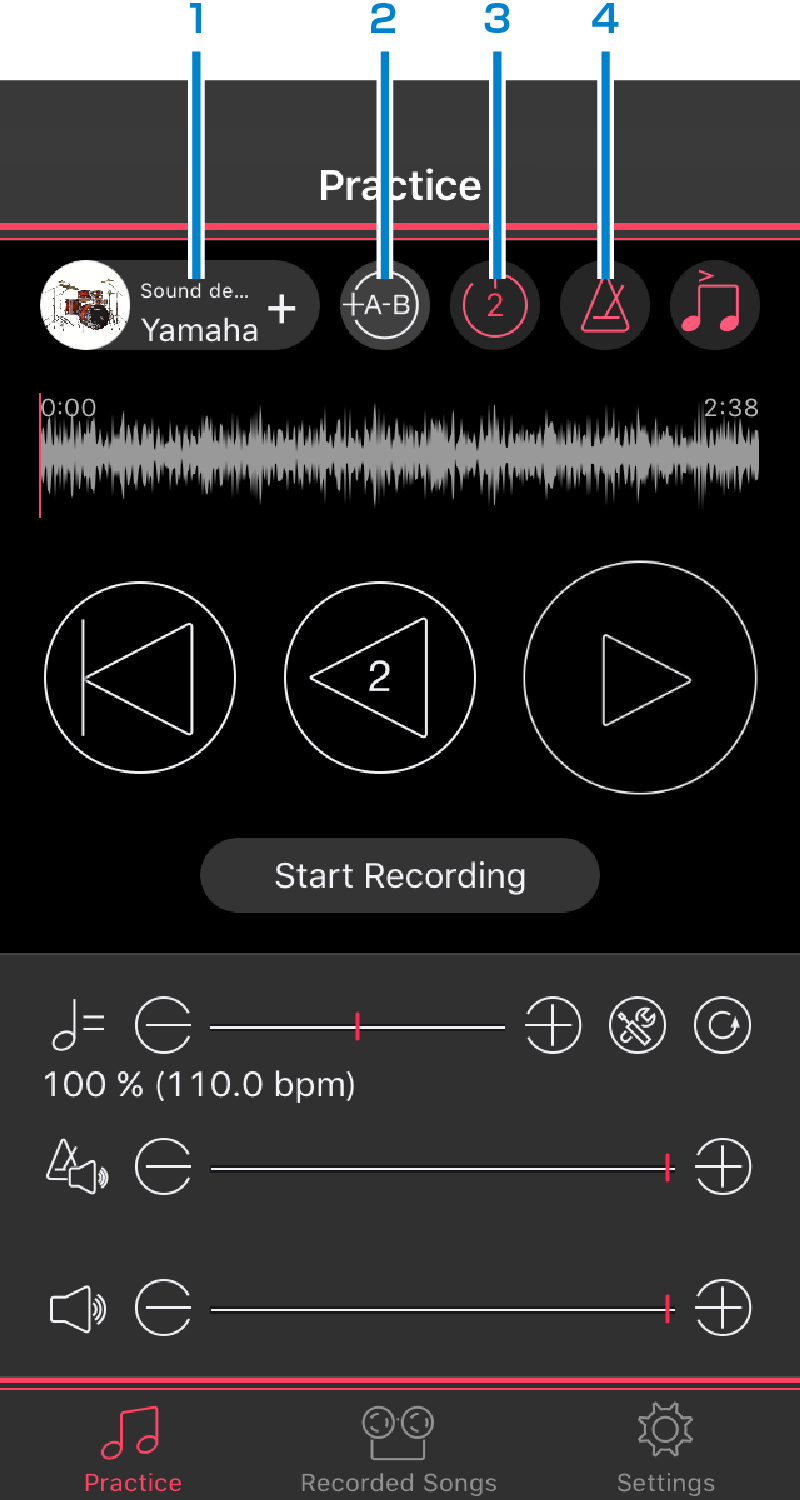 画面1
画面1
-
選択中のソングの情報(曲名、アーティスト名、アートワーク)です。[+] ボタンをタップするとソングセレクト画面を開きます。( こちら をご参照ください。)
-
ABリピートを設定します。
タップすると、そのときのカーソル位置が
A点、再度タップしたときのカーソル位置がB点となり、AB区間がリピート再生されます。もう一度タップするとリピート再生が解除されます。 -
再生時のプリカウントのオン/オフを設定します。
オンの状態で表示される数字はプリカウント数を表します。 -
再生時のクリックのオン/オフを設定します。
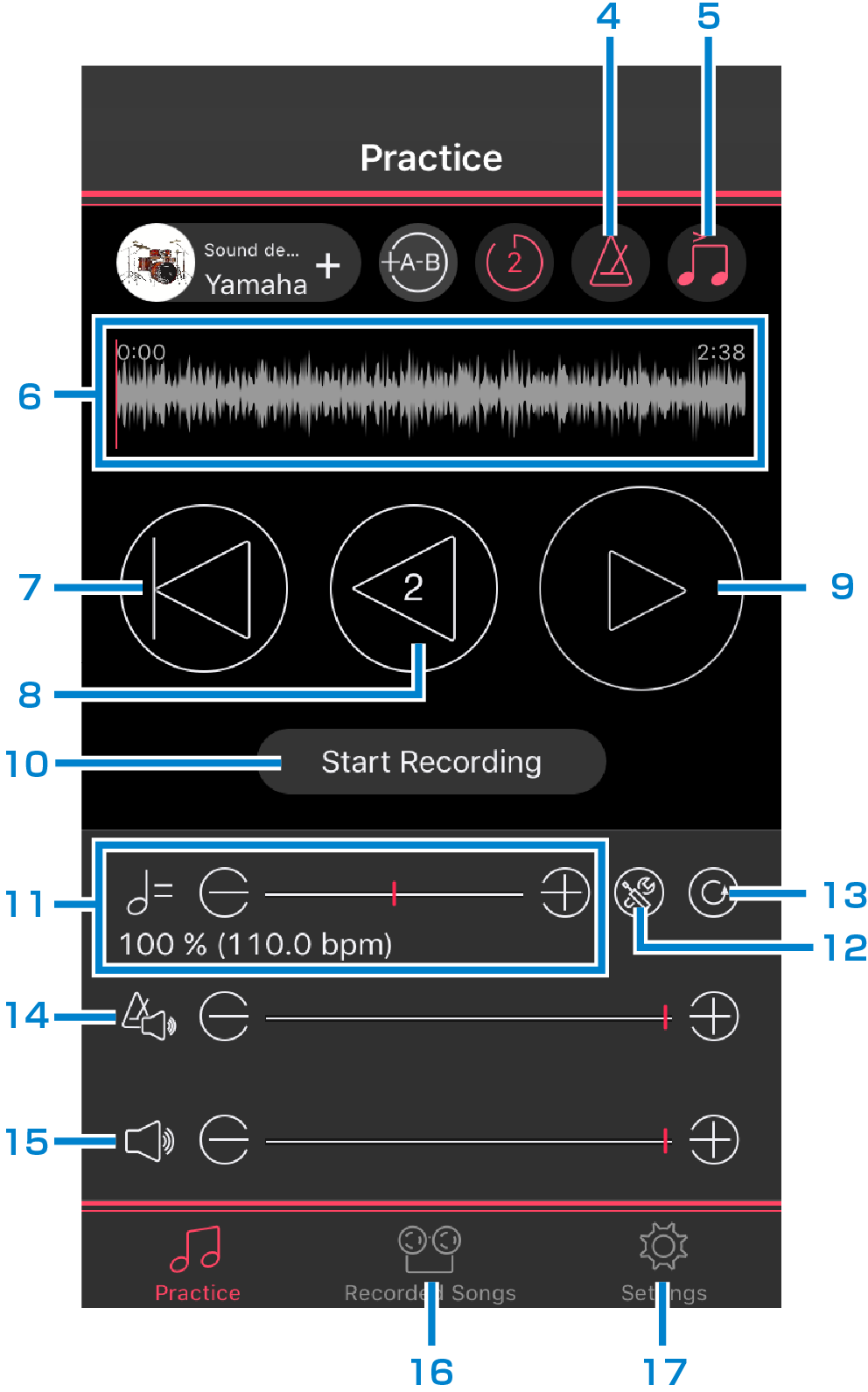 画面2
画面2
-
クリックのタイミングを表拍にするか裏拍にするかを設定します。
半拍ずらして裏でタイミングを感じながら練習する場合に便利です。
また、曲の解析結果によってはクリックのタイミングが半拍ずれて鳴ってしまう場合がありますが、この設定により補正することができます。
クリック(手順4)がオンの場合のみ表示されます。 -
ソングの波形と再生時間です。カーソルは再生位置を表します。
カーソルを動かして曲の早戻し / 早送りすることができます。 -
再生位置が曲の先頭まで戻ります。
AB リピートがオンの場合は A点まで戻ります。 -
再生位置が2秒戻ります。
-
再生を開始します。再生中にタップすると一時停止します。
-
レコーディング画面を開きます。
( こちら をご参照ください。) -
ソングの再生テンポを調整します。
解析されたテンポを基準 (100%) とし、倍率を設定できます。倍率の範囲は設定画面で変更することができます。(手順17をご参照ください。) -
オーディオ解析画面を開きます。
( こちら をご参照ください。) -
基準のテンポに戻ります。
-
クリックの音量を調整します。
-
ソングの音量を調整します。
-
レコーデッドソング画面を開きます。
( こちら をご参照ください。) -
設定画面が表示され以下が実行できます。
-
録画の画質設定
NOTE
録画したデータは映像と音声がずれる場合があります。その場合は、画質設定を「Mid」や「Low」にすると改善されることがあります。 -
プリカウントクリック回数の設定
-
最小 / 最大テンポ倍率の設定
-
マニュアルを開く
-
ソフトフェア使用許諾契約内容の確認
-
プライバシーポリシーの確認
-
オープンソースラインセンスの確認
-
バージョンの確認
-